Uma das marcas mais populares de smart TVs no mercado é a Samsung.
A Samsung produz excelentes televisores há décadas e tem sido bem sucedida na adoção da atual tendência “inteligente”.
Uma vez que muitos dispositivos auxiliares de TV dependem do Bluetooth para ligação, a maioria dos televisores Samsung e das smart TVs, em geral, são compatíveis com Bluetooth.
Veja como saber com certeza se o seu televisor Samsung é compatível com Bluetooth e como emparelhá-lo com um dispositivo compatível com Bluetooth, como auscultadores, um teclado ou até mesmo uma barra de som!
O Bluetooth está disponível nos televisores Samsung?
Sim, vá a Definições > Som > Saída de som > Lista de colunas Bluetooth no seu televisor Samsung para ativar o Bluetooth. O seu televisor começará a procurar dispositivos Bluetooth assim que clicar em OK.
Tudo o que precisa de fazer é certificar-se de que o dispositivo Bluetooth a que está a tentar ligar está no modo de emparelhamento.
Depois disso, todos os dispositivos Bluetooth serão imediatamente listados no seu televisor Samsung. Tudo o que tem de fazer é escolher a pessoa a quem se quer ligar.
Que televisores Samsung suportam Bluetooth?
Os seguintes modelos de smart TVs da Samsung têm Bluetooth incorporado:
- Samsung – séries 6, 7, 8, & 9
- Samsung – Série Frame
- Samsung – Série Serif
- Samsung – Série Sero
- Samsung – Série Terrace
- Samsung – séries Q60T, Q70T, Q80T, Q90T, Q800T, & Q900TS
Como saber se o seu televisor Samsung tem Bluetooth?
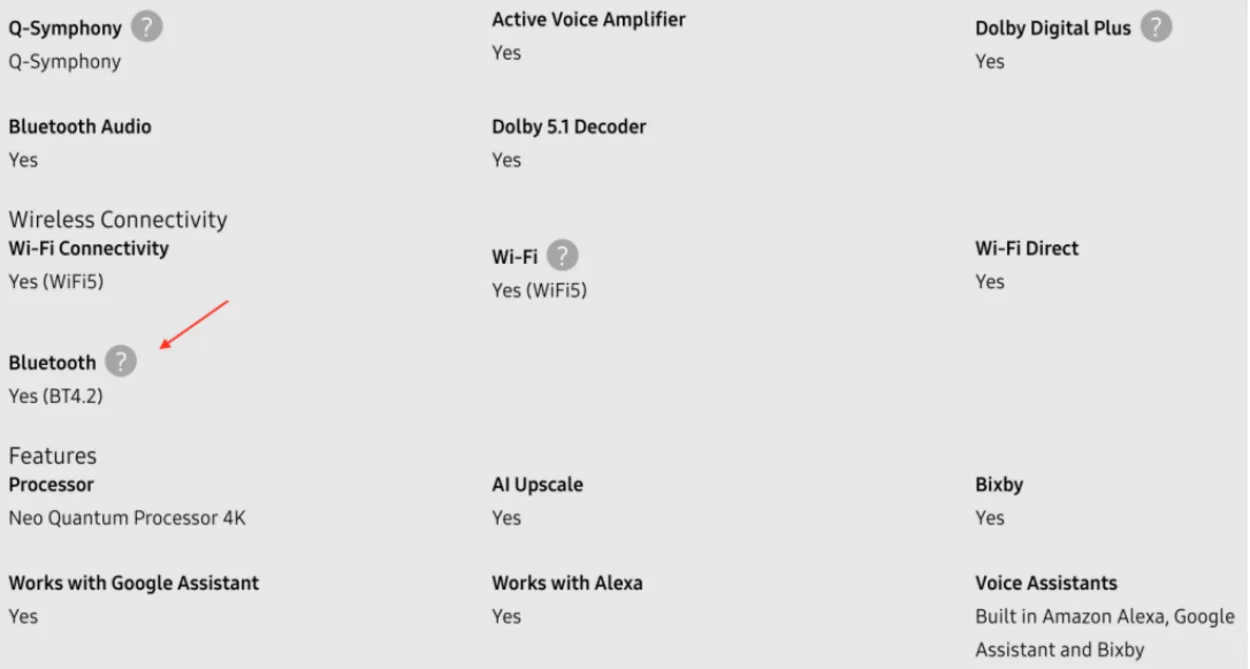
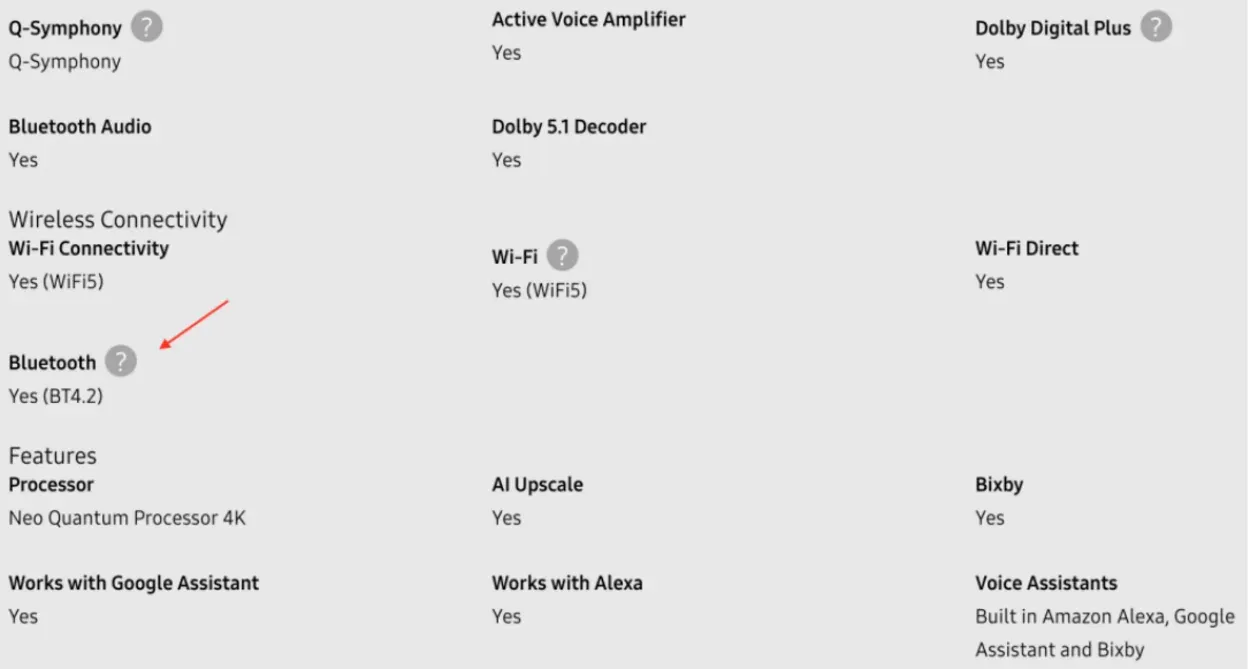
Verifying a Bluetooth connection
Deve verificar se existe uma ligação Bluetooth disponível no dispositivo antes de o ligar ao seu televisor Samsung.
- Verificar as especificações do seu televisor no site da Samsung é a forma mais simples de determinar se uma determinada classe de televisores Samsung inclui ou não Bluetooth.
- Clique no seu televisor quando o tiver localizado. Isto irá abrir uma página inteira de informações sobre o seu televisor específico.
- Perto do final da página, na opção “VIEW ALL SPECS” (Ver todas as especificações), está o que estamos à procura. Clique nela quando a localizar.
- Em seguida, navegue até à secção SPECS e desloque-se para baixo até encontrar o item “Bluetooth”.
- Se responder “Sim”, já conhece a solução!
Um Smart Remote é outro excelente sinal de que o seu televisor é compatível com Bluetooth. Uma vez que o Bluetooth é a forma como o Smart Remote da sua TV Samsung se liga à TV, pode ter a certeza de que suporta Bluetooth.
Também pode ir ao menu Definições, selecionar Som e, em seguida, selecionar Saída de som para ver se o seu televisor Samsung tem Bluetooth. A sua TV é compatível com Bluetooth se conseguir ver uma seleção para Lista de colunas Bluetooth.
Por fim, pode sempre consultar o manual online ou o manual fornecido com a sua TV.
Desbloquear o Bluetooth no seu televisor Samsung utilizando o modo de assistência
Se o manual do utilizador do seu televisor Samsung indicar que o Bluetooth está ativado, mas não vir a “Lista de altifalantes Bluetooth” nas Definições, poderá haver mais algumas acções que terá de seguir para ativar o Bluetooth.
Poderá ou não ser necessário efetuar cada um destes passos, dependendo do seu modelo específico, mas é mais simples seguir estes passos!
Não terá quaisquer problemas se seguir cuidadosamente os passos que descrevi abaixo.
Active o BT Audio no modo de serviço.
Primeiro, terá de entrar no modo de serviço do seu televisor Samsung.
Pegue no comando quando a TV estiver desligada e, em seguida, escolha Mudo, 1, 8, 2 e, por último, Energia. Para que isto funcione, poderá ter de fazer algumas tentativas.
Se vir aparecer uma janela azul de grandes dimensões no seu televisor, saberá que funcionou.
Selecionar Option > Engineer Option > BT Audio > ON é o passo seguinte.
Não entre em pânico; passe ao passo seguinte se não vir “BT Audio”. Certifique-se de que está ativado se o vir.
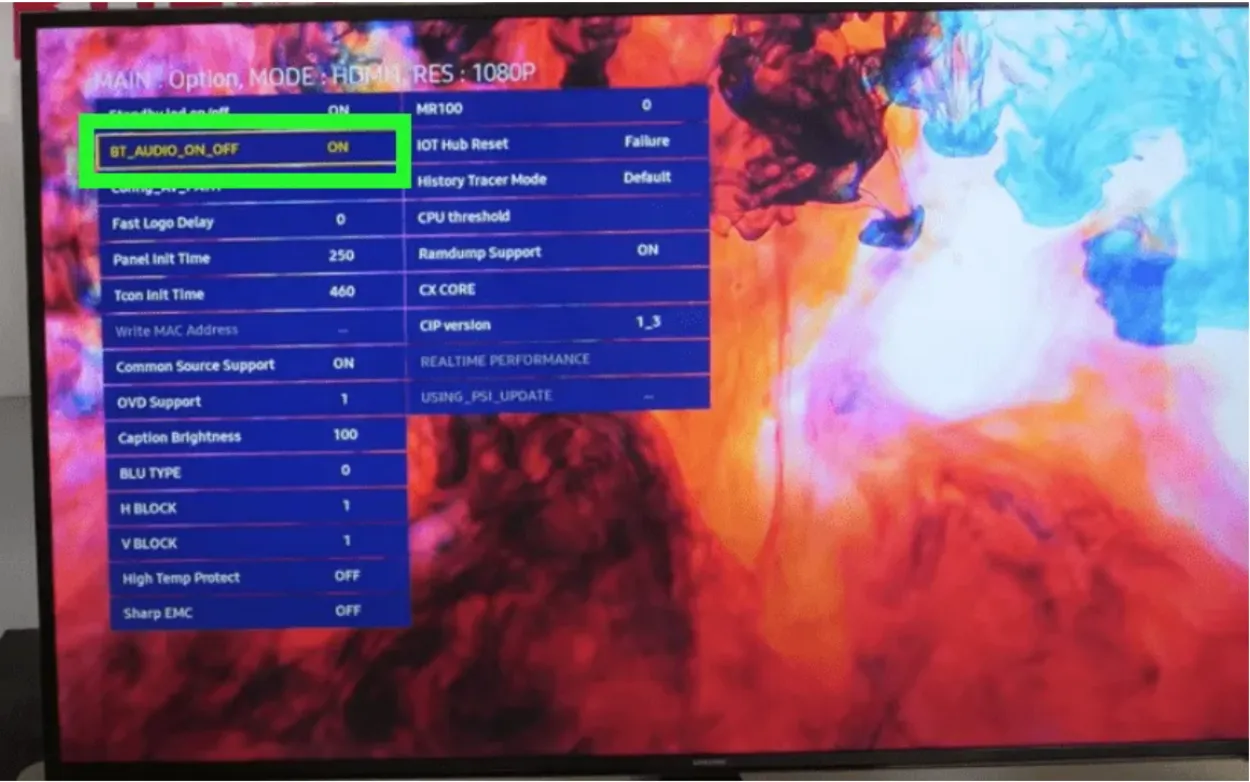
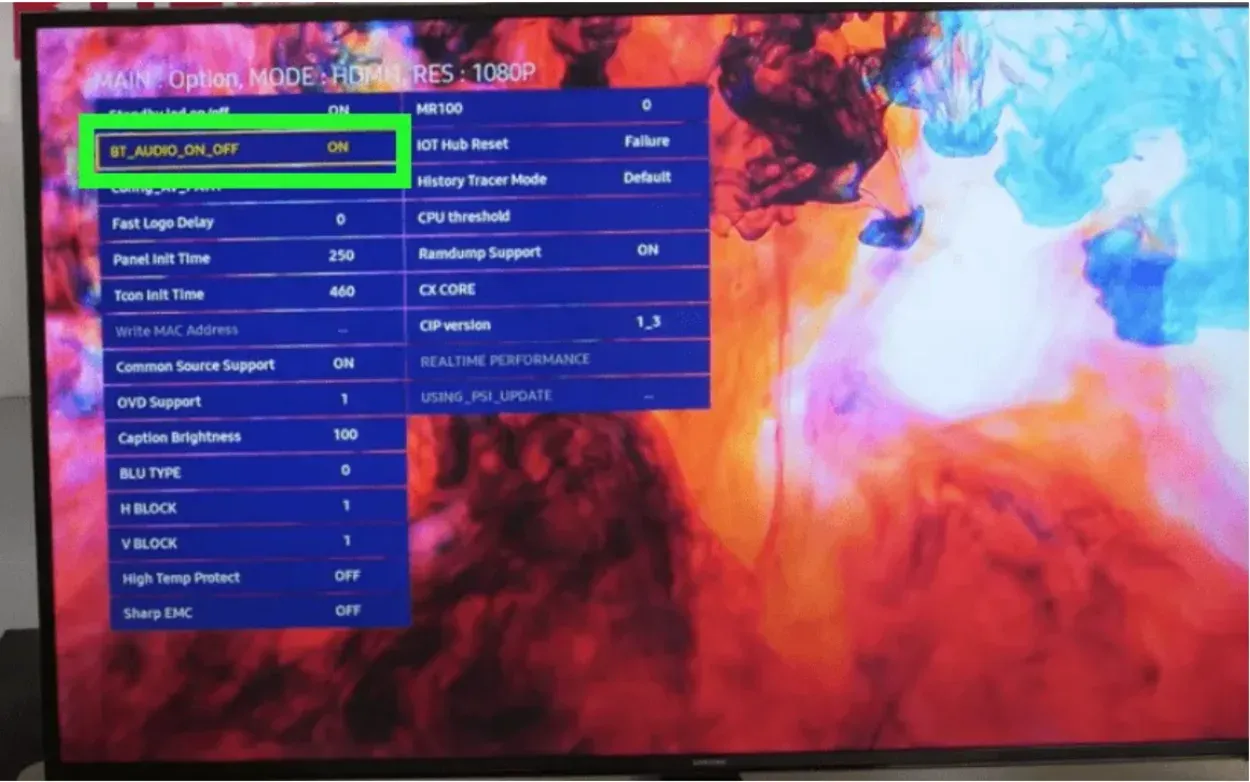
Selecting Option > Engineer Option > BT Audio > ON is the next step.
Ligue o suporte BT no modo de serviço
Volte ao Modo de serviço e seleccione a primeira opção do menu, Opção MRT.
Certifique-se de que está LIGADO e que chegou ao Suporte BT, deslocando-se para baixo.
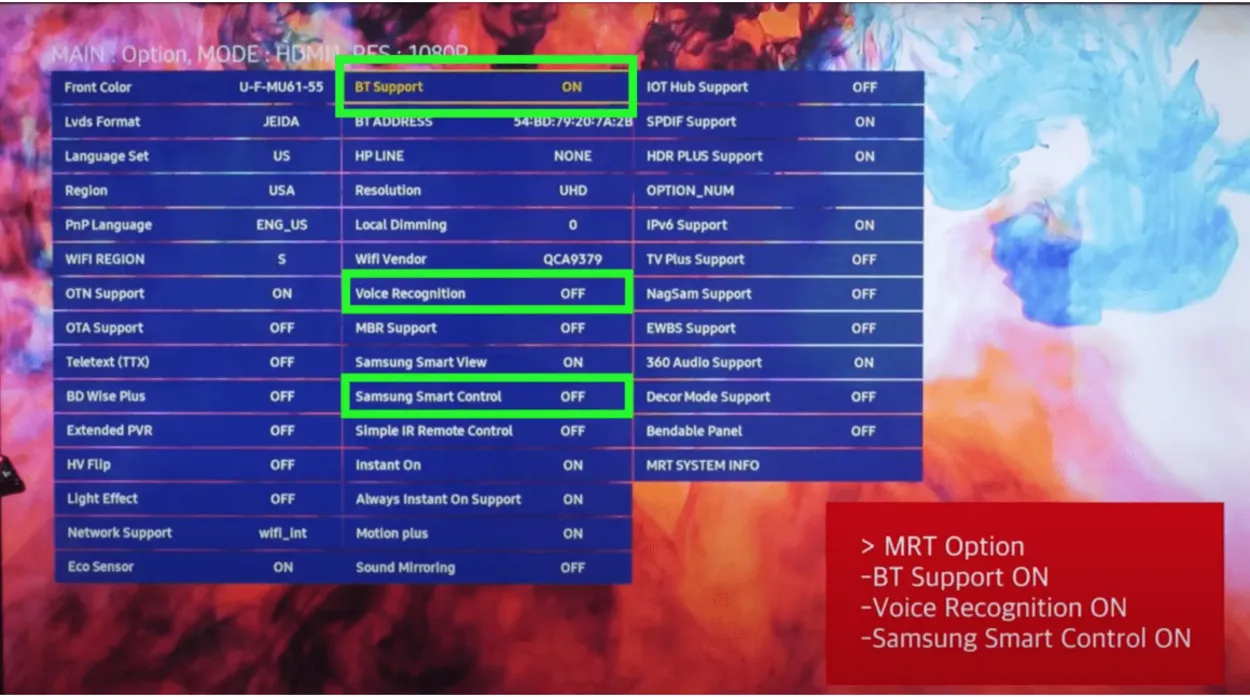
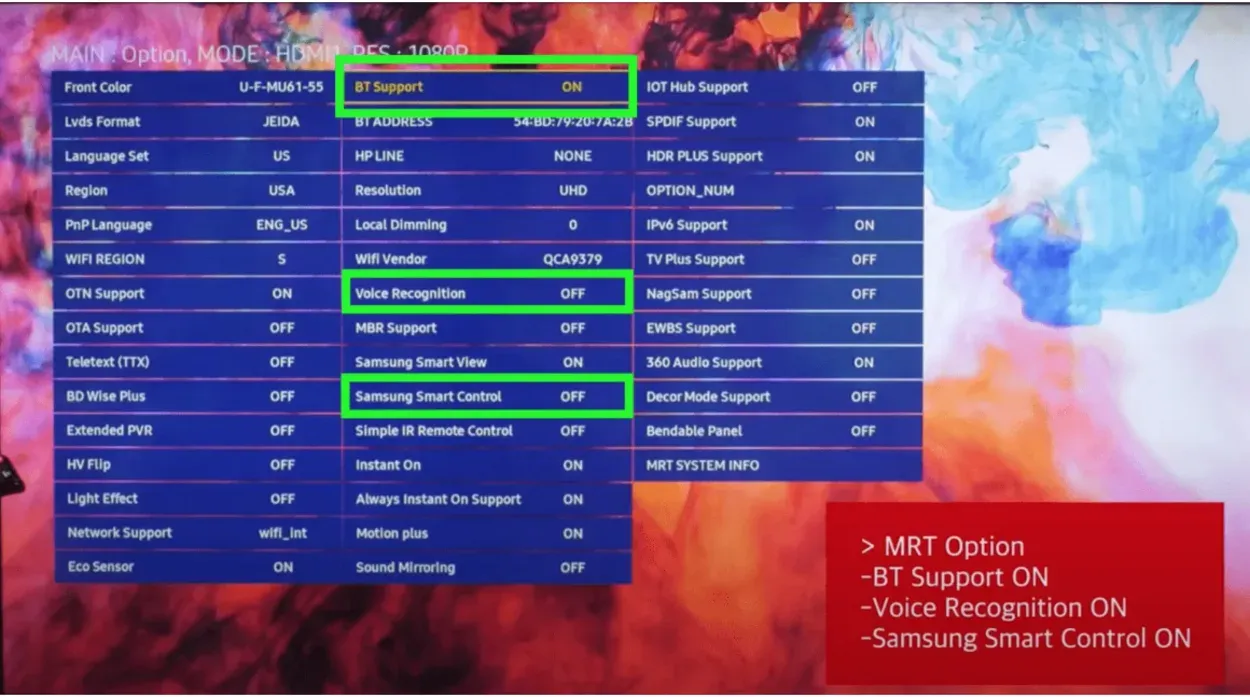
Steps on How to Turn BT Support ON in Service Mode
Coloque também o Samsung Smart Control e o Reconhecimento de voz em ON.
Já está!
Desligue agora o seu televisor Samsung, aguarde um momento e volte a ligá-lo. A partir de agora, deverá conseguir ver a lista de altifalantes Bluetooth em Definições.
Adicionar suporte Bluetooth a uma TV Samsung não suportada
Embora uma smart TV que suporte Bluetooth seja invulgar, existe uma solução alternativa para as TVs Samsung que não são suportadas.
A solução consiste em adquirir um adaptador Bluetooth que se liga à tomada de áudio de 3,5 mm ou ao conetor de áudio AUX vermelho/branco comum.
Mesmo que o seu televisor não tenha capacidades Bluetooth, o adaptador permite-lhe ligá-lo a um dispositivo Bluetooth.

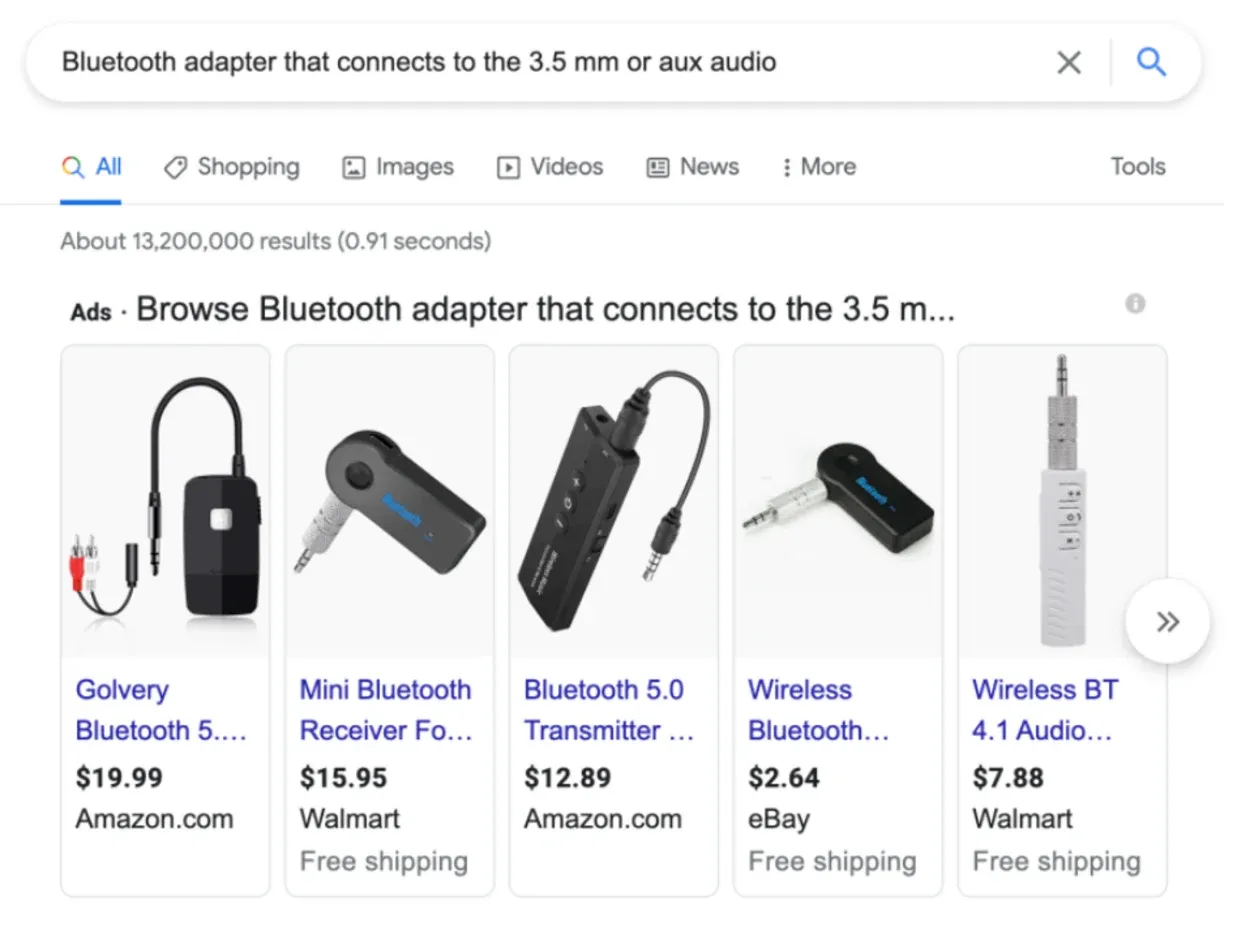
Bluetooth adapter that attaches to the 3.5 mm audio jack
O que é que uma TV com Bluetooth pode fazer?
Pode estar a pensar se o tempo e o esforço investidos nesta pesquisa valem sequer a pena.
Para mim, valeu sem dúvida.
Simplificando, o Bluetooth oferece uma tonelada de capacidades fantásticas que não estão disponíveis de nenhuma outra forma.
Por exemplo, é possível fazer o seguinte com a funcionalidade Bluetooth da minha smart TV Samsung:
- Utilizar o meu smartphone como comando
- Ligar um teclado sem fios à TV para começar a escrever.
- O meu iPod ou smartphone pode reproduzir música na sua TV.
A possibilidade de utilizar um conjunto de auscultadores para ver televisão a altas horas da noite sem acordar a minha mulher faz com que valha a pena o trabalho de tornar o meu televisor “compatível com Bluetooth”.
Resolução de problemas de ligação Bluetooth num televisor Samsung
Ocasionalmente, pode ter problemas em fazer com que o seu dispositivo se ligue ao Bluetooth no seu televisor Samsung.
Se for esse o caso, não se assuste. Deve tentar algumas das soluções mais populares listadas abaixo. Todas elas são rápidas e simples de executar, não demorando mais do que um ou dois minutos:
- Retire o seu dispositivo Bluetooth do televisor Samsung e, em seguida, tente emparelhá-lo novamente.
- Durante 60 segundos, desligue o televisor Samsung da parede. Prima e mantenha premido o botão de alimentação do televisor durante 10 segundos enquanto este não estiver ligado à corrente. Isto irá reiniciar completamente e fazer um ciclo de energia no seu televisor.
- Desligue e volte a ligar o dispositivo que está a tentar emparelhar.
- Tente manter a distância do televisor Samsung não superior a 10 metros (30 pés). O alcance máximo do Bluetooth é o seguinte. Além disso, se houver dispositivos Bluetooth nas proximidades, considere a possibilidade de os desligar durante a configuração. Estes dispositivos adicionais podem, ocasionalmente, causar muitas interferências.
- Desligue o router ou o modem, aguarde 60 segundos e volte a ligá-lo para o reiniciar. Certifique-se de que a ligação WiFi no seu televisor Samsung é restabelecida com êxito.
- Certifique-se de que o firmware do seu televisor Samsung é o mais recente.
- Verifique se o dispositivo Bluetooth ao qual está a tentar estabelecer uma ligação está a utilizar o firmware mais recente.
Passos para emparelhar um dispositivo Bluetooth a um televisor Samsung
Embora o Bluetooth seja uma alternativa muito mais fácil do que os fios e a maioria dos dispositivos periféricos forneça uma opção de ligação por cabo, as ligações ainda tendem a produzir uma confusão.
Terá de navegar nos menus do televisor, apesar de o processo ser bastante simples, tal como emparelhar auscultadores sem fios com o seu smartphone. Por vezes, este procedimento pode ser frustrante.
Aceder ao Guia de ligação, ativar o emparelhamento Bluetooth, escolher o dispositivo e introduzir o dispositivo são todos passos no procedimento de ligação Bluetooth do televisor Samsung.
Dependendo do modelo, as imagens e os processos podem mudar. É assim que o faz.
- Utilizando o seu telecomando, aceda a Fonte e, em seguida, ao Guia de ligação.
- Seleccione a categoria de dispositivo Bluetooth adequada, como Dispositivo de áudio.
- Seleccione Bluetooth.
- Se o dispositivo estiver em falta na lista, actualize a página no televisor.
- Seleccione o dispositivo Bluetooth da lista destacando-o e, em seguida, toque no botão Emparelhar e ligar do ecrã para o emparelhar e ligar.
Pode utilizar uma funcionalidade chamada “Guia de ligação” para o guiar através do procedimento de configuração do Bluetooth.
Mesmo que o seu televisor Samsung não reconheça imediatamente o dispositivo, os métodos podem ser utilizados para emparelhar os dois dispositivos.
Televisores Samsung e Bluetooth
Como pode ver, ligar dispositivos Bluetooth ao seu televisor Samsung é um processo simples que não demora muito tempo.
Verifique se o seu televisor Samsung é compatível com Bluetooth antes de efetuar a compra de um item Bluetooth. Se não for o caso, compre um adaptador Bluetooth.
Muitas TVs Samsung (assim como muitos outros modelos) não suportam todos os dispositivos Bluetooth, como um teclado ou rato.
Alguns televisores Samsung mais recentes, no entanto, suportam um rato e um teclado. Muitos dispositivos úteis, como colunas Bluetooth, telemóveis e auriculares, funcionam sem problemas.
Poderá pensar em contactar diretamente a assistência da Samsung se, apesar de tentar todas estas opções, o Bluetooth do seu televisor Samsung continuar a causar-lhe problemas.
Outras FAQs
Todas as smart TVs têm Bluetooth incorporado?
Resposta: Nem todas as Smart TVs têm Bluetooth. Inicialmente, esta função era oferecida apenas nos modelos topo de gama, mas à medida que a concorrência entre as marcas se intensificava, os produtores começaram a colocá-la nos modelos de gama baixa para aumentar as vendas e atrair mais compradores.
Posso adicionar Bluetooth ao meu televisor?
Resposta: Sim, ao emparelhar um transmissor Bluetooth com o televisor, pode adicionar Bluetooth a um televisor sem Bluetooth. A sua experiência de áudio será melhorada pela transmissão do áudio pelo transmissor para os auscultadores ou colunas Bluetooth.
Porque é que o meu televisor Samsung não se liga ao Bluetooth?
Resposta: Abra as Definições navegando até lá. Em seguida, seleccione Bluetooth em Ligações. Ao premir o botão na parte superior do ecrã, confirme que o Bluetooth está ligado. Para concluir o emparelhamento, toque no item Bluetooth que pretende da lista e siga as instruções apresentadas no ecrã.
Conclusão
- A maioria dos televisores Samsung e das smart TVs, em geral, são compatíveis com Bluetooth. Deve verificar se está disponível uma ligação Bluetooth no dispositivo antes de o ligar ao televisor. Os seguintes modelos de smart TVs da Samsung têm Bluetooth incorporado: Samsung – Séries 6, 7, 8, & 9. Samsung – Série Frame. Samsung – Série Serif.
- O Bluetooth é a forma como o telecomando inteligente da sua TV Samsung se liga à TV. A sua TV é compatível com Bluetooth se conseguir ver uma seleção para Lista de colunas Bluetooth.
- Se o manual do utilizador do seu televisor indicar que o Bluetooth está ativado, mas não vir a “Lista de altifalantes Bluetooth” nas Definições, poderá ter de efetuar mais algumas acções. Mesmo que o seu televisor não tenha capacidades Bluetooth, o adaptador permite-lhe ligá-lo a um dispositivo Bluetooth.
- A solução é adquirir um adaptador Bluetooth que se liga à tomada de áudio de 3,5 mm ou ao conetor de áudio AUX. Resolução de problemas de ligação Bluetooth num televisor Samsung.
- Desactive o dispositivo Bluetooth do televisor Samsung e, em seguida, tente emparelhá-lo novamente. Tente manter a distância do televisor não superior a 10 metros (30 pés).
Outros artigos
- Como ligar os AirPods da Apple à TV Samsung?
- A TV diz que não tem sinal, mas a caixa de cabo está ligada (solução rápida)
- O Wyze Smart Plug não está a ligar? (Aqui está o que fazer!)






